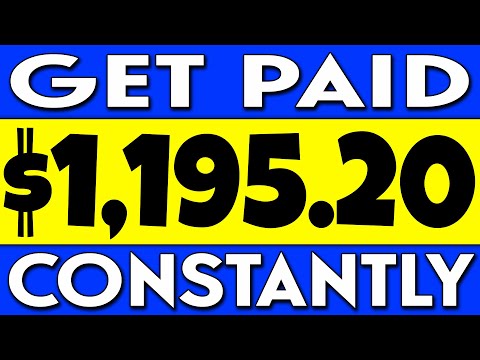Šajā rakstā wikiHow tiek mācīts, kā ievadīt defisi (pazīstama arī kā domuzīme) Microsoft Word Android versijā.
Soļi

1. solis. Atveriet Microsoft Word
Tā ir zilā un baltā ikona ar lielu “W” uz papīra mapes. Atkarībā no iestatījumiem to parasti atradīsit sākuma ekrānā vai lietotņu atvilktnē.

2. solis. Atveriet dokumentu
- Lai esošam dokumentam pievienotu domuzīmi, pieskarieties Atvērt, pēc tam atlasiet rediģējamo dokumentu.
- Lai izveidotu jaunu dokumentu, pieskarieties Jauns, izvēlieties, kur vēlaties saglabāt dokumentu, pēc tam pieskarieties Tukšs dokuments.

3. solis. Pieskarieties Word dokumentam
Tas atver jūsu Android tastatūru.

4. solis. Pieskarieties tastatūras simbola taustiņam
Parasti uz tā ir vairāki simboli/pieturzīmes (piemēram, #, @).

5. solis. Pieskarieties taustiņam -
Atkal tās atrašanās vieta atšķiras atkarībā no ierīces, taču parasti to redzēsit rindā ar citiem simboliem. Tādējādi jūsu dokumentā parādās domuzīme.